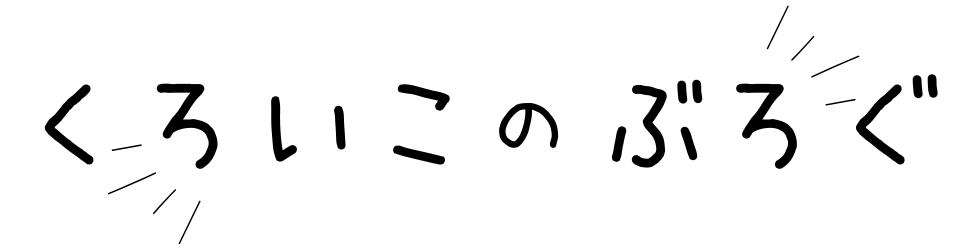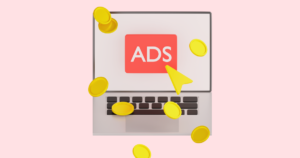※本記事の作業画面は2023年4月時点のものです。
人生初のブログ開設!…が、ConoHa WINGのかんたんセットアップが全然かんたんじゃなかった!
大丈夫!あなたにも必ずできます。解決方法だけ見たい方は「まとめ」までとんでください。
言われたとおりにやってるのに…2回のつまづき
WordPressの開設にあたり、超有名なヒトデブログさんとYouTubeの【リベ大】スキルアップチャンネルを参考にしました。
サーバーは、両方でおすすめのConoHa WINGを12か月契約しました。

ConoHa WINGには、「かんたんセットアップ」というものがあり、WordPressのドメイン取得から初めにやるべき設定までが簡単ということでした。
それなのに…
(1)ドメイン取得ができない?
指示通りに設定を進めていきます。フンフンフ~ン♪
が、決済まで完了したときに、画面左下に「予期せぬエラー」の赤いポップアップが。(画面とり忘れ)
ConoHaからは利用料金の支払い確認完了メールとサーバーの申し込み完了メールが届いたので契約は問題ない模様。
しかし、設定したドメインでブログを開こうとしても出てこない。
ドメイン取得完了のメールも来ない。
よく見ると、ConoHaのサイト管理画面のドメイン名が初期ドメイン(XXXX.conohawing.com)のものが表示される。
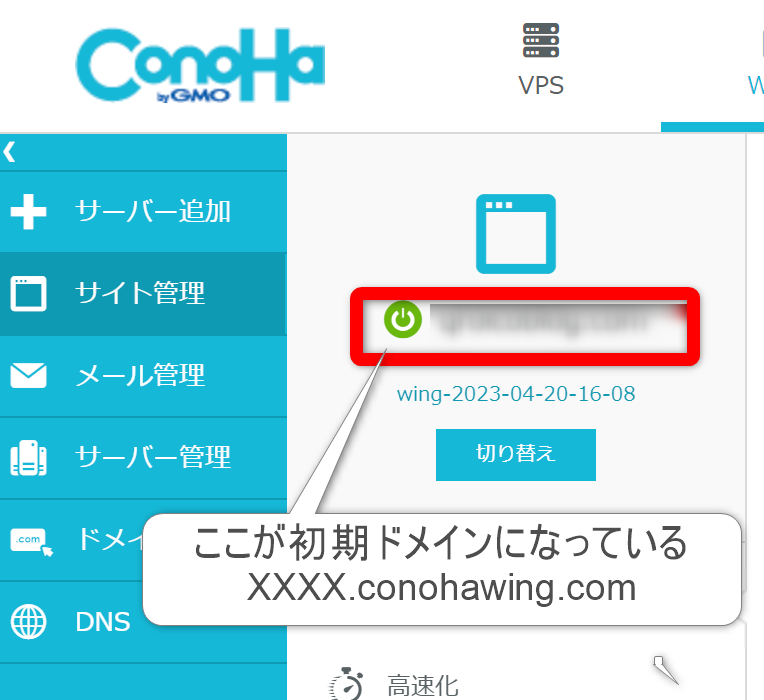
つまり、なぜかドメイン取得ができていないようです。
ドメイン画面に行くと無料ドメインを取得しますか?のポップアップが出るのがその証拠。
(1)の解決策:地道にドメイン取得する
仕方ないので再度ドメイン設定。
やりかたは、ConoHa WINGのページを参照してください。
なお、新しくお金は請求されないのでご安心を。
無事ドメインが取得できるとドメイン取得完了のメールが来ました!
メール本文中のドメインをクリックすると画面が開け、今度はちゃんと使いたいドメインが設定されています。
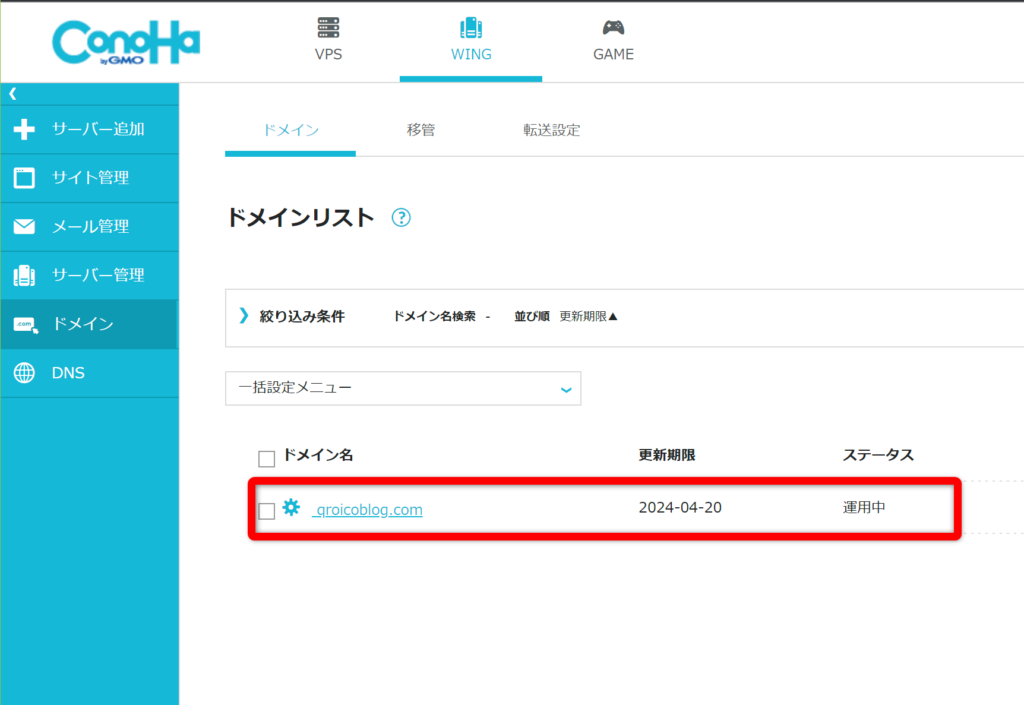
(2)かんたんSSL化ができない?
SSL化には30分~1時間かかるとのことで待ったが全然有効化されない(青くならない)。
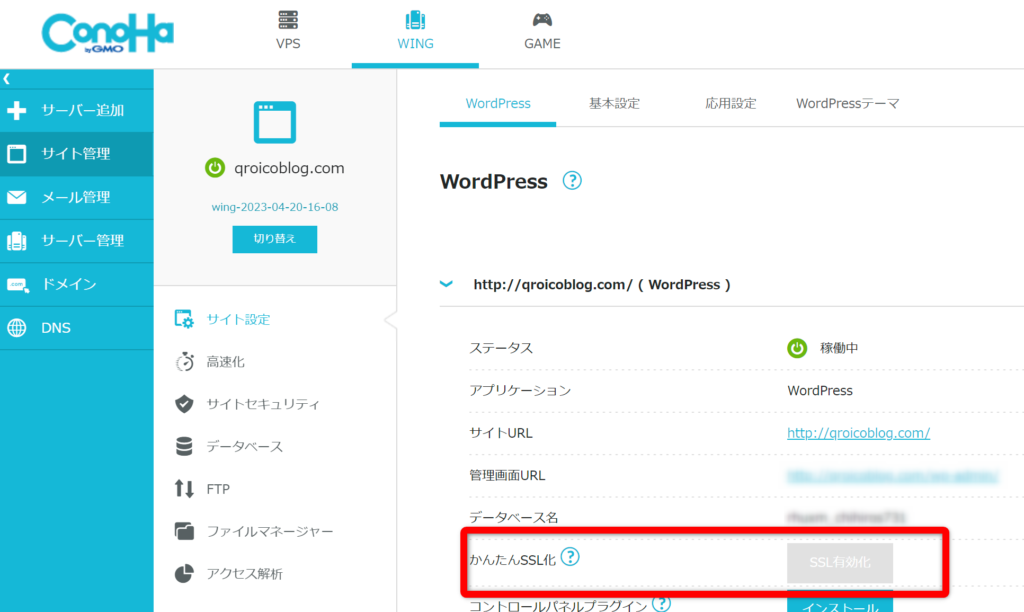
(2)の解決策:サイトセキュリティの無料独自SSLの利用設定をONにする
サイトセキュリティの無料独自SSLの利用設定をONにする→設定中と表示される
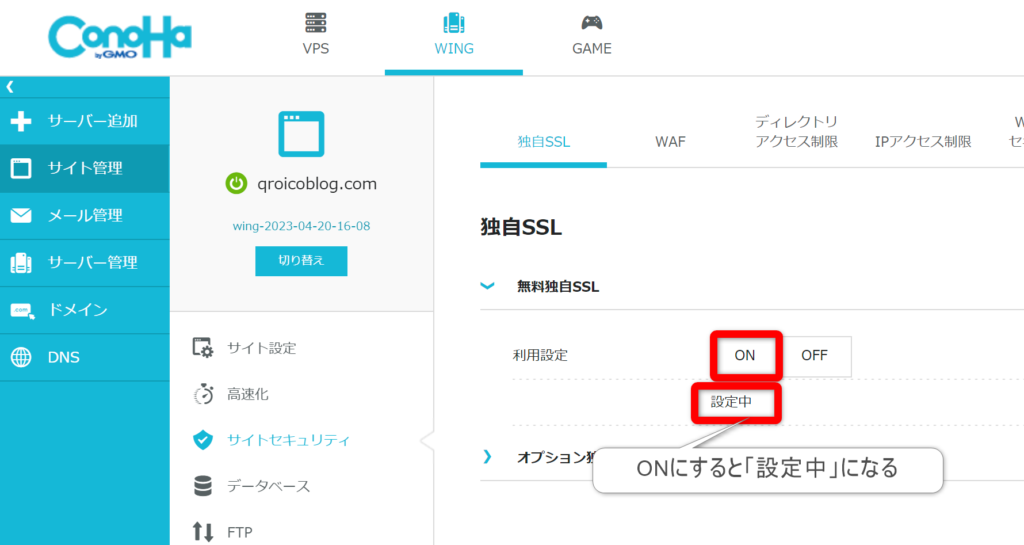
ここからSSL化がやっと開始される。しばし待つ。ここからはただ待つしかない。
来た!無事SSL有効化完了。
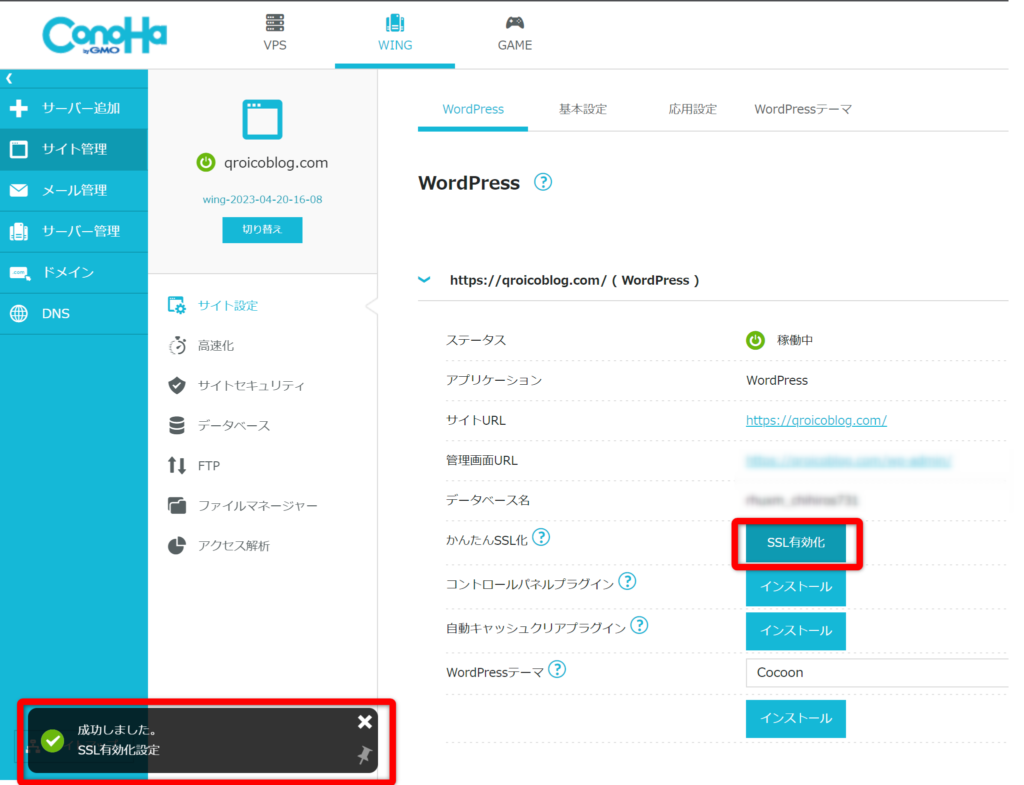
まとめ
今回、私は2回つまづきましたが、無事に設定、解説することができました。
- ドメイン取得の失敗
⇒あきらめてConoHa WINGの管理画面からドメイン取得する(追加料金はかからないのでご安心を) - かんたんSSL化が無効
⇒サイトセキュリティの「無料独自SSL」の利用設定をON→「かんたんSSL化」の「SSL有効化」ON
これでやっとブログ人生のはじまり!